Att komma åt ditt BIOS eller UEFI på din Windows 11-dator kan lösa olika problem. Det kan också få vissa funktioner att fungera med operativsystemet – aktivera TPM 2.0, till exempel.
Tekniskt sett har de flesta moderna datorer en UEFI nu; du kan komma åt det på samma sätt som du hade BIOS på äldre system. UEFI ger ytterligare funktioner, men de flesta användare kallar det fortfarande BIOS .
Om du behöver komma åt ditt BIOS för att ändra en inställning eller aktivera en funktion, så här öppnar du BIOS i Windows 11.
Gå in i BIOS direkt från Bootup
Det enkla sättet att komma in i BIOS är genom att trycka på en tangent på tangentbordet medan du slår på datorn. Tangenten du trycker på för att komma in i BIOS varierar mellan olika system; men det är vanligtvis F2 , F12 , Delete eller något annat. Du bör se vilken nyckel det är när den första startskärmen med tillverkarens logotyp dyker upp. Om du inte är säker, kolla tillverkarens supportwebbplats.
För att komma in i BIOS genom att trycka på en tangent, gör följande:
- Om din dator redan är uppstartad startar du om Windows 11 .
- Tryck på BIOS-tangenten på tangentbordet medan datorn startar, och du bör se ett meddelande som låter dig veta att du går in i BIOS.
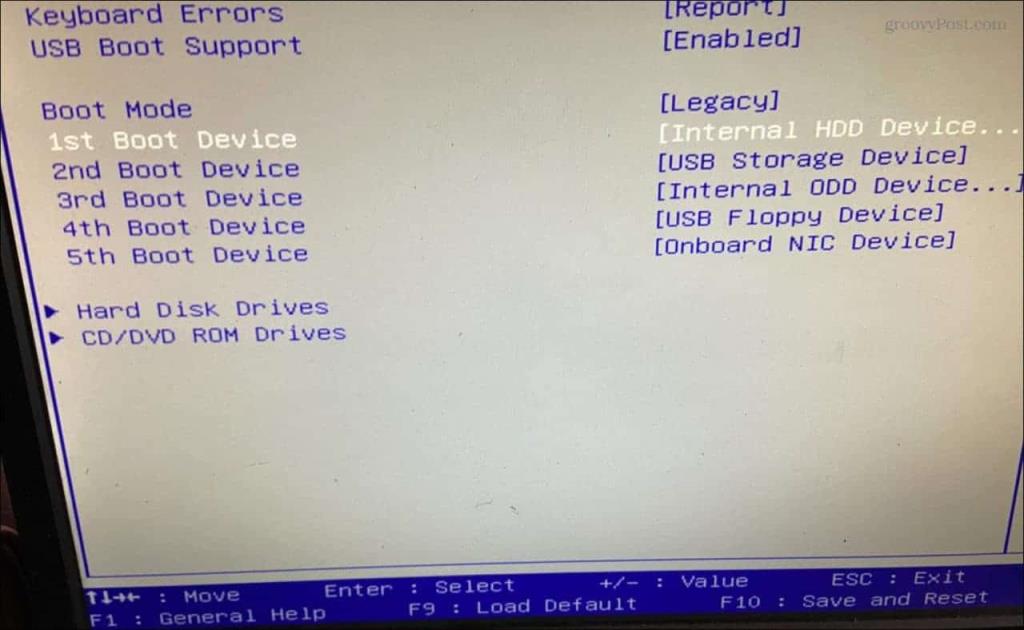
Öppna BIOS via Windows 11-inställningar
Om du inte hittar rätt tangent att trycka på och gå in i BIOS kan du komma dit via Windows 11-inställningar.
För att komma åt BIOS via Inställningar, gör följande.
- Klicka på Start-knappen eller tryck på Windows-tangenten för att starta Start-menyn och klicka på Inställningar .
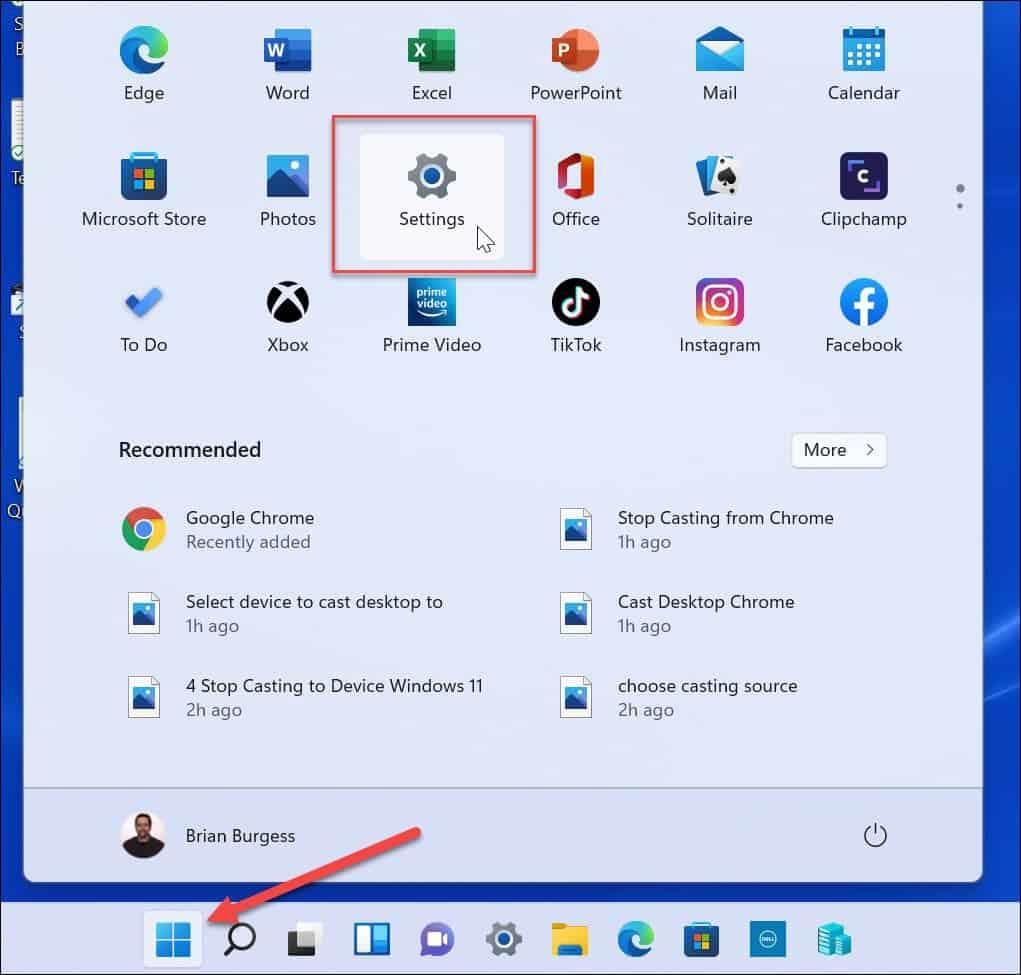
- När Inställningar öppnas, klicka på System från den vänstra rutan.
- Rulla ner till höger och klicka på alternativet Återställning .
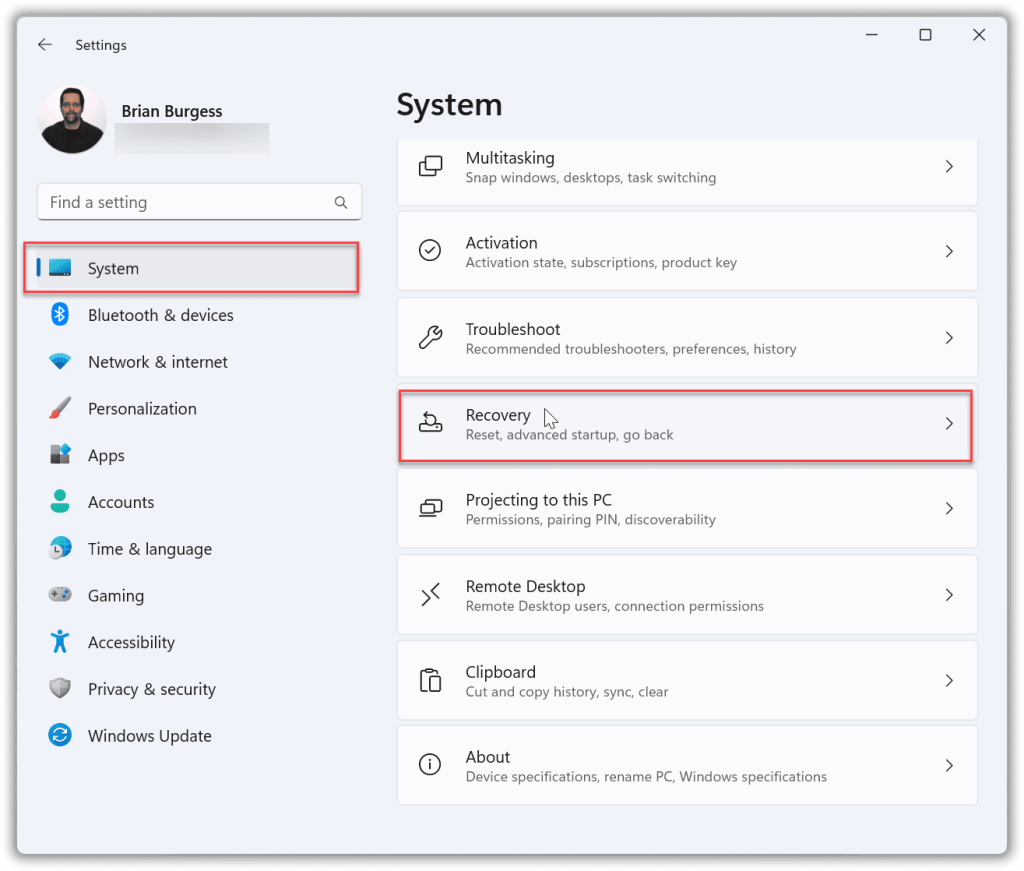
- I avsnittet Återställning hittar du avsnittet Återställningsalternativ och klickar på knappen Starta om nu bredvid Avancerad start .
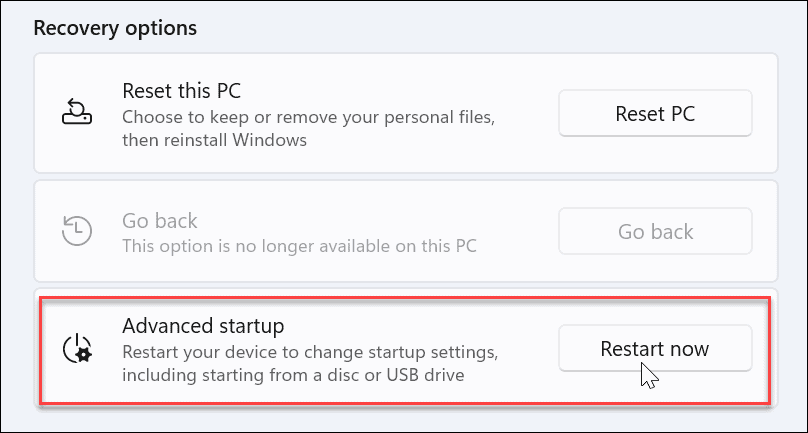
- När verifieringsskärmen för omstart visas klickar du på knappen Starta om nu .
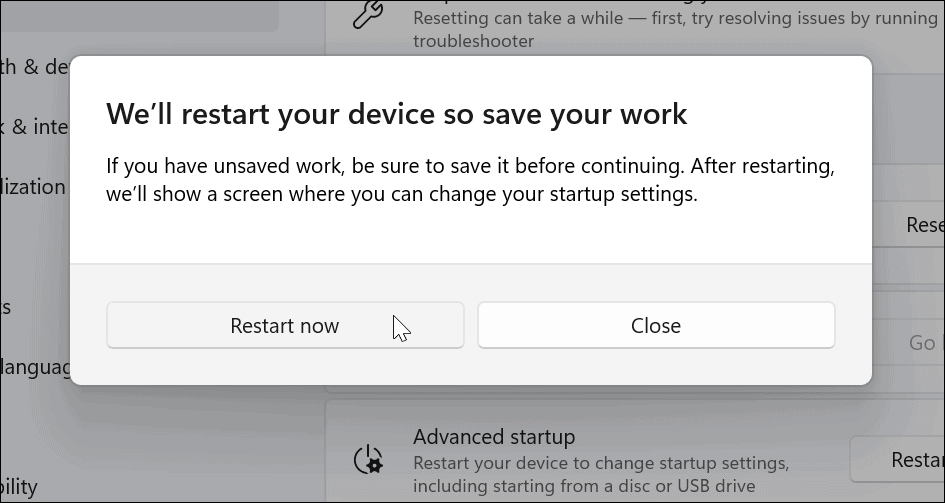
- När din dator startar om hittar du den blå menyn för avancerade alternativ .
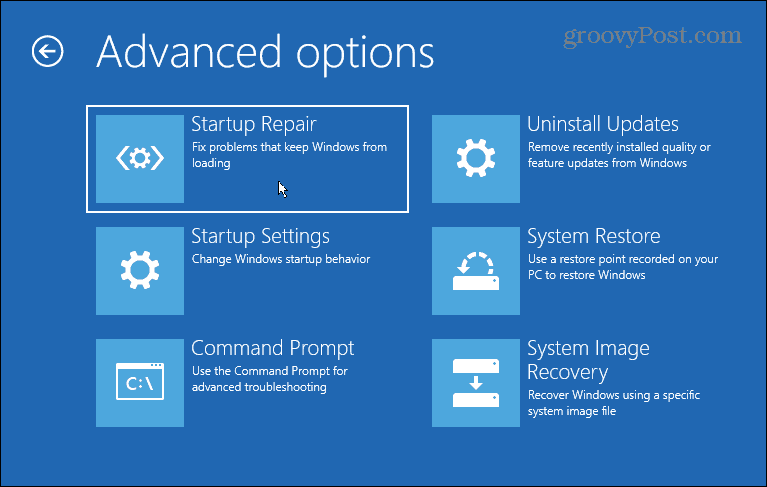
- Navigera till Felsökning > Avancerade alternativ och välj UEFI Firmware Settings .
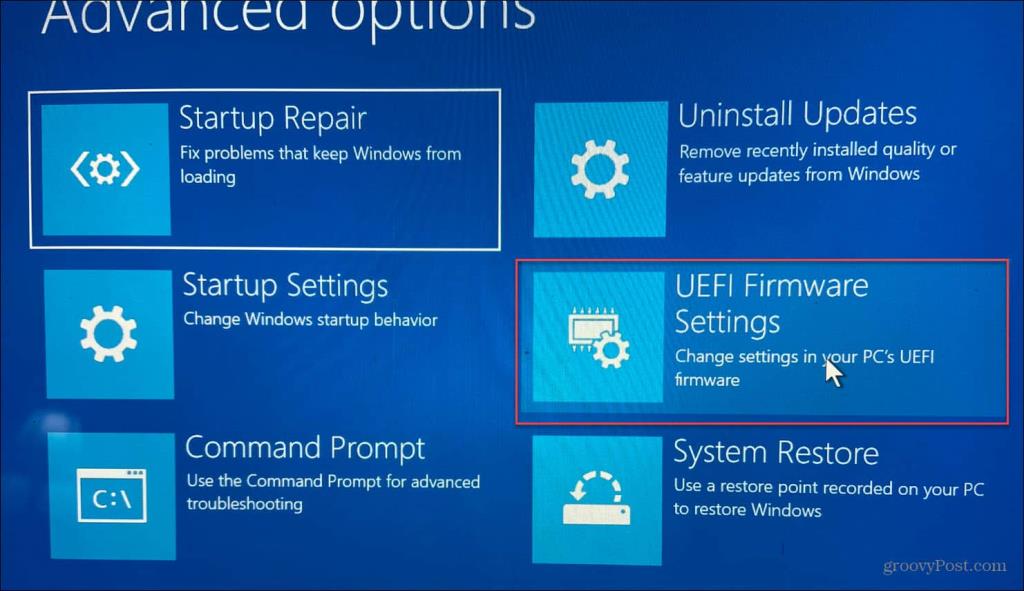
- Klicka på knappen Starta om .
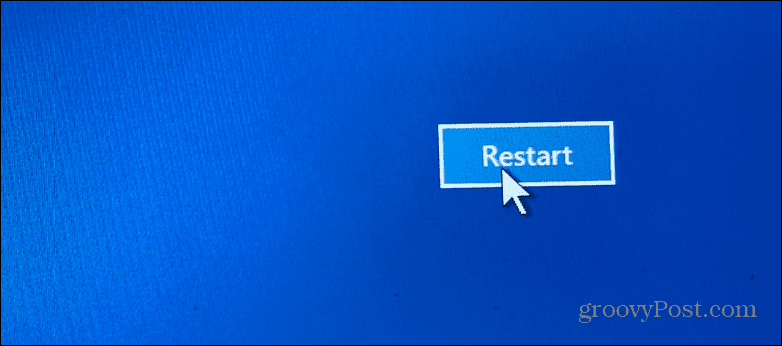
Din PC kommer nu att starta om och starta om direkt i BIOS, och du kan göra de justeringar du behöver.
Gå in i Windows 11 BIOS med PowerShell
Du kan också använda terminalkommandon för att komma in i BIOS. Du kan använda antingen kommandotolken eller PowerShell -terminalen. I vårt exempel använder vi PowerShell.
- Klicka på Start-knappen , sök efter powershell och klicka på Kör som administratör från resultaten till höger.
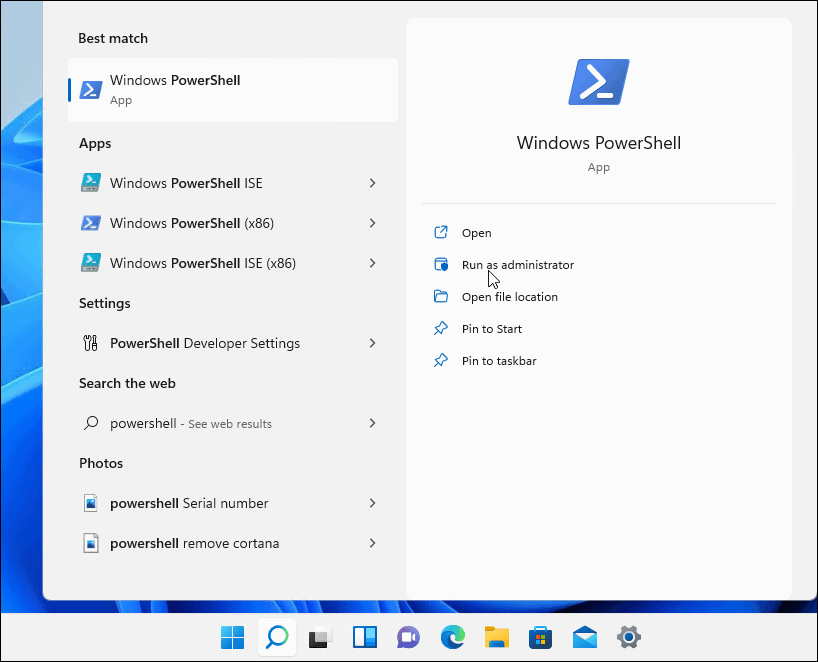
- Skriv in följande kommando och tryck på Enter .
avstängning /r /o /f /t 00
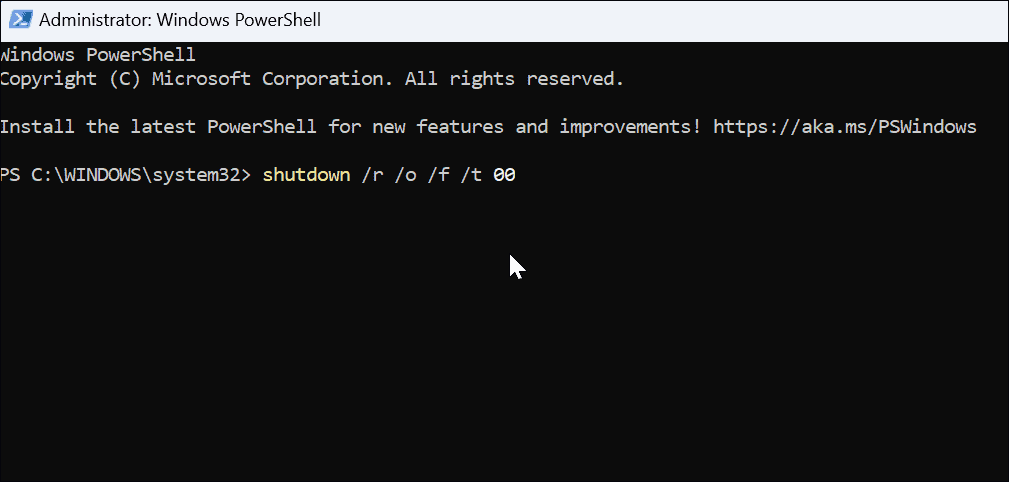
Din PC kommer att starta om till miljön Advanced Options , som visas ovan. När den öppnas, navigera till Felsökning > Avancerade alternativ och klicka på UEFI Firmware Settings . Klicka på knappen Starta om , så startar den upp i BIOS.
Öppna BIOS i Windows 11
Kom ihåg att du behöver veta vad du gör när du kommer åt BIOS/UEFI. Om du gör en felaktig ändring kan din dator bli instabil eller inte fungera korrekt. Som tur är kan du göra en ändring, men om saker och ting inte fungerar korrekt kan du gå tillbaka och ändra inställningarna. Så det är viktigt att göra anteckningar när du gör ändringar i BIOS.
Windows 11 är fullt av andra funktioner; till exempel kanske du vill lära dig hur du använder filhistorik . Det finns också olika sätt att säkerhetskopiera dina data på Windows 11. Du kan till exempel skapa en fullständig säkerhetskopia av din dator . Du kan sedan använda den säkerhetskopian för att återställa Windows 11 till ett fungerande tillstånd .

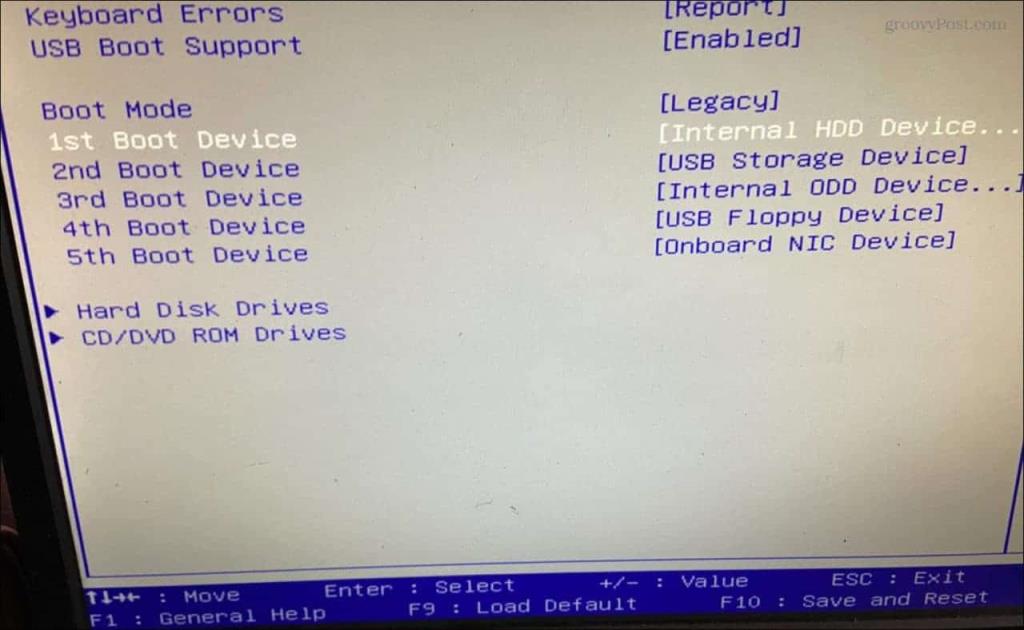
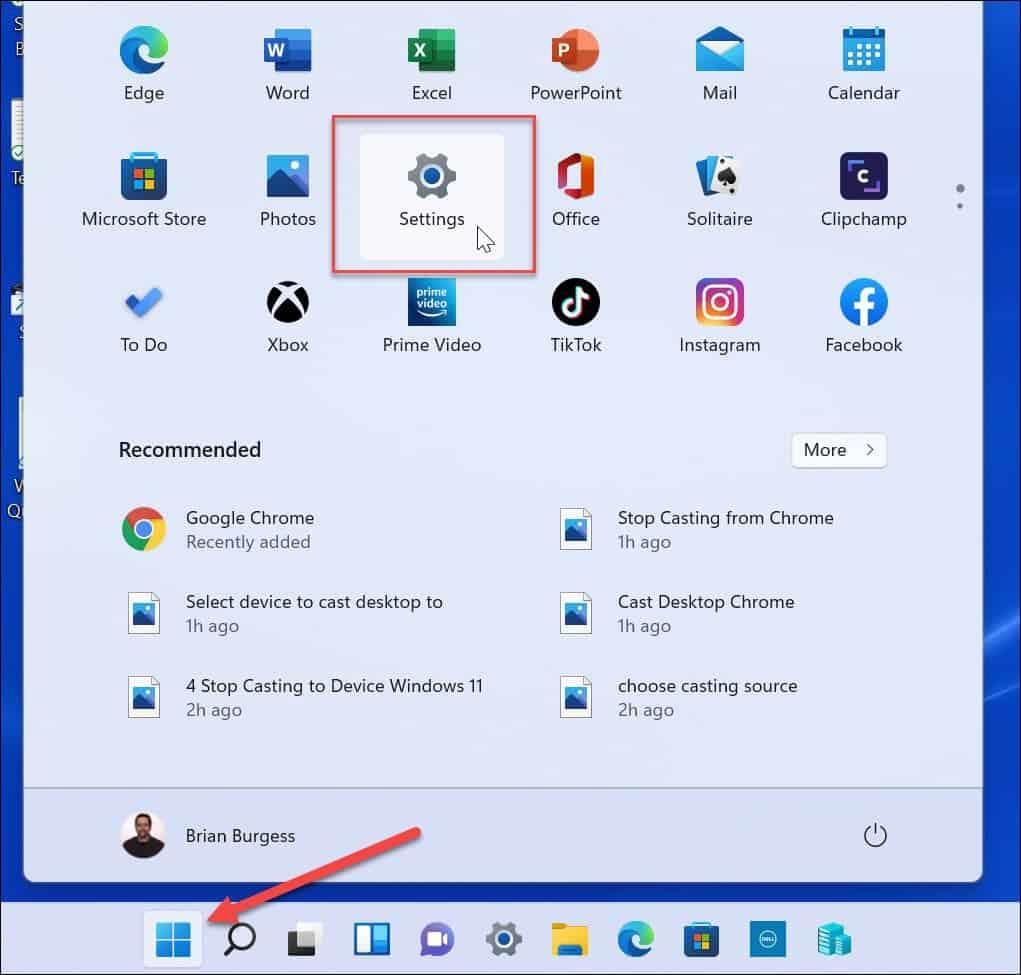
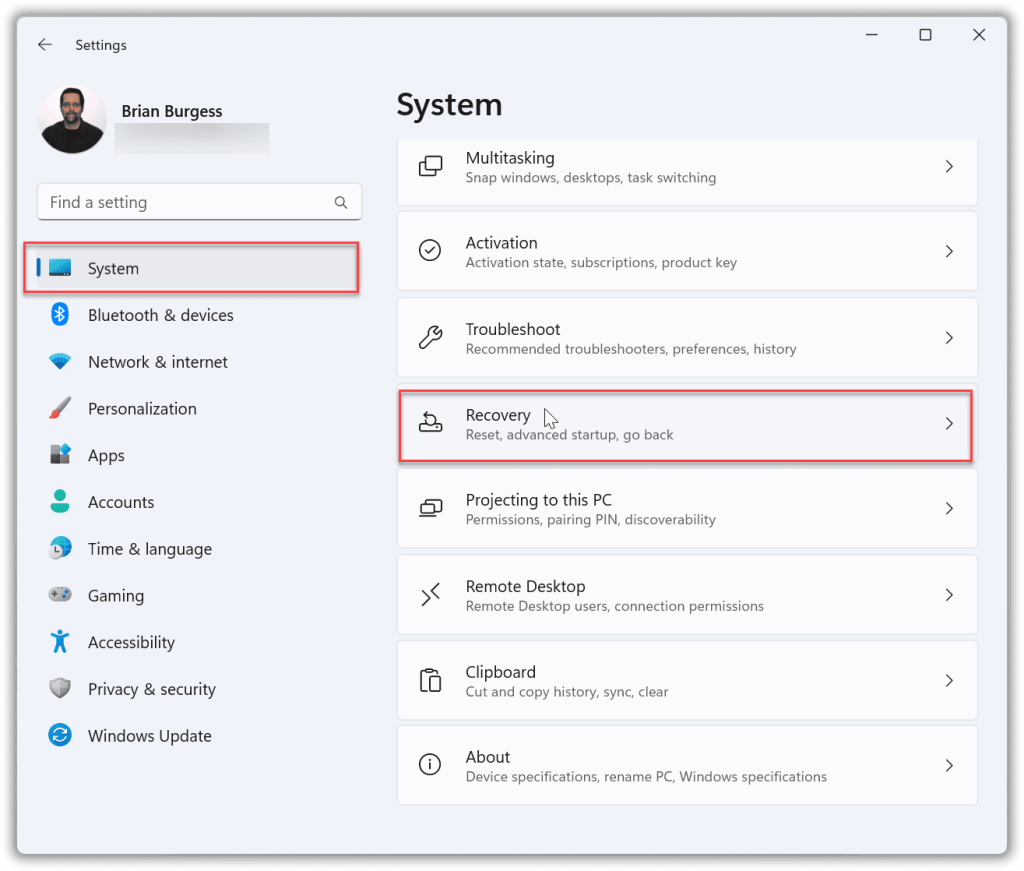
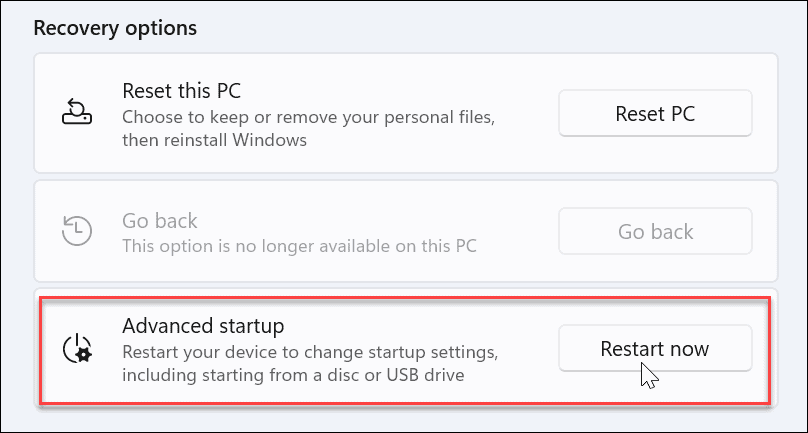
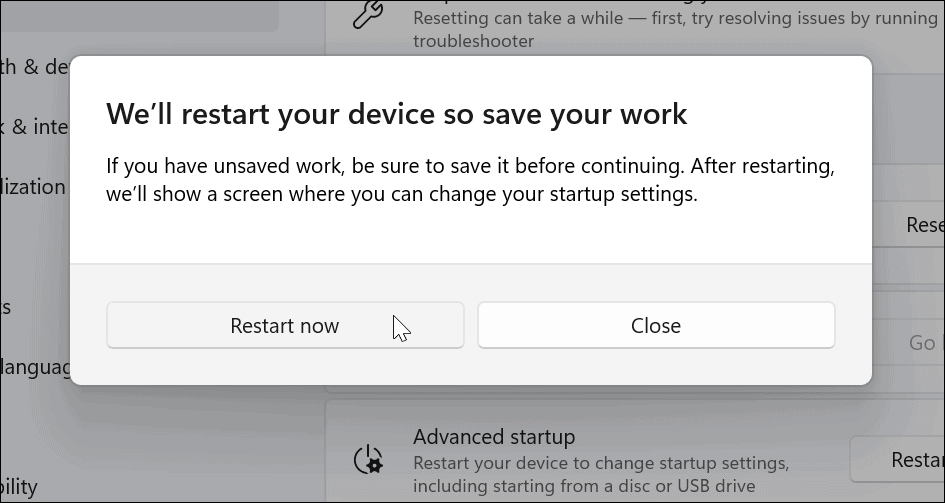
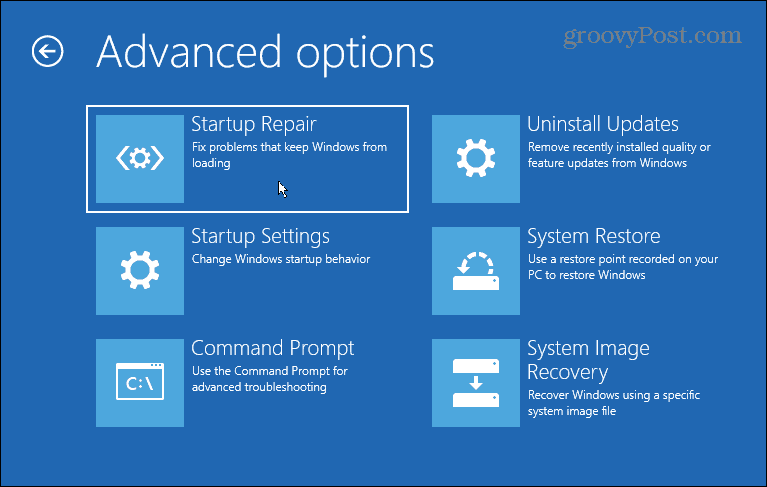
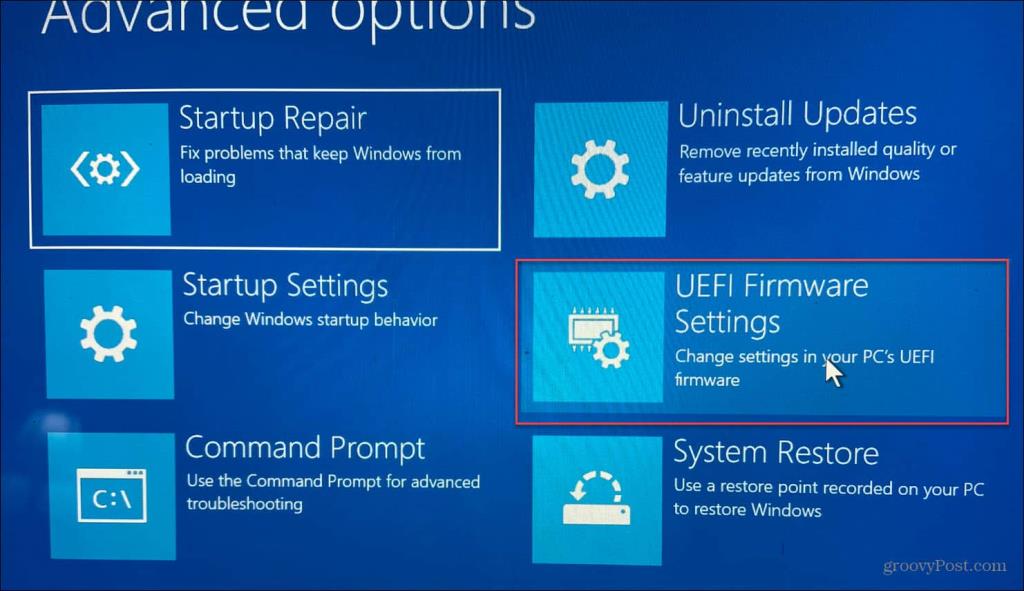
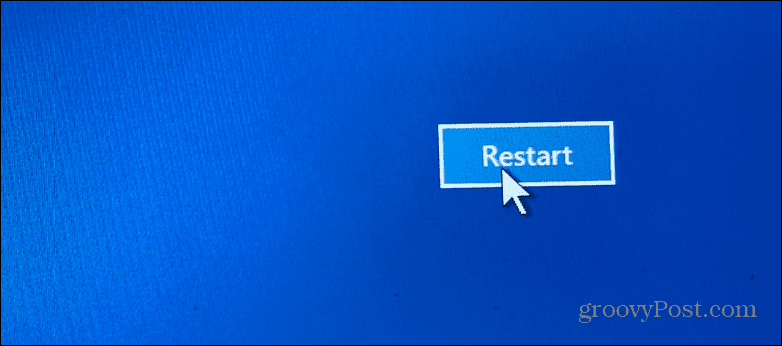
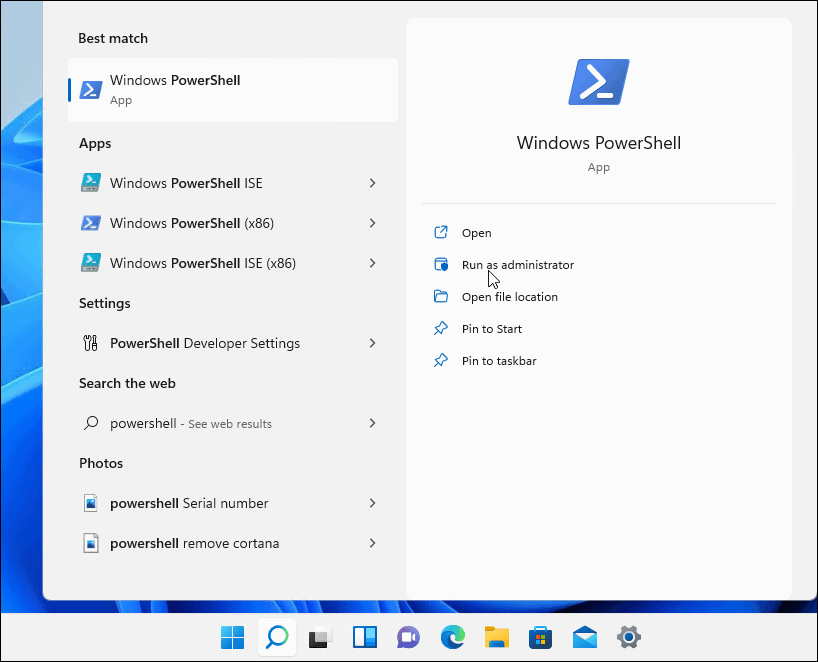
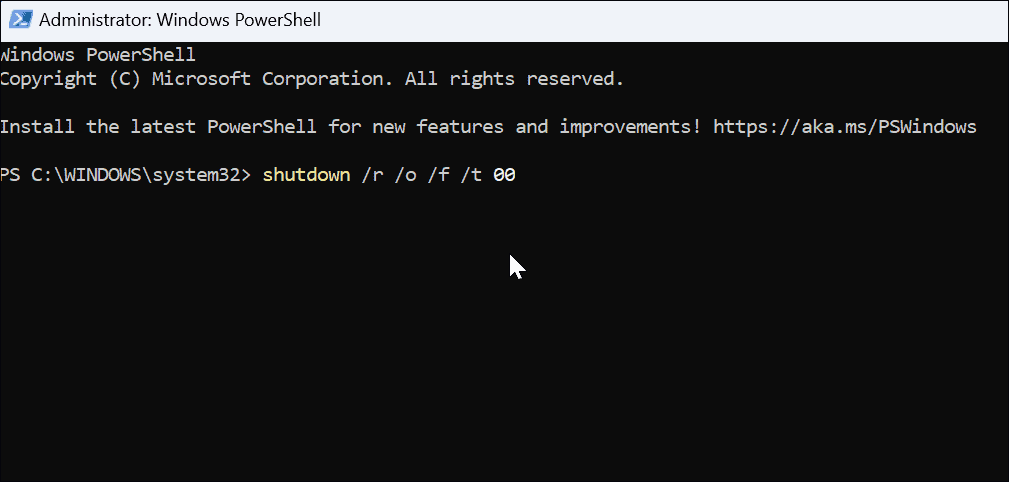



![[100% löst] Hur åtgärdar jag meddelandet Fel vid utskrift i Windows 10? [100% löst] Hur åtgärdar jag meddelandet Fel vid utskrift i Windows 10?](https://img2.luckytemplates.com/resources1/images2/image-9322-0408150406327.png)




![FIXAT: Skrivare i feltillstånd [HP, Canon, Epson, Zebra & Brother] FIXAT: Skrivare i feltillstånd [HP, Canon, Epson, Zebra & Brother]](https://img2.luckytemplates.com/resources1/images2/image-1874-0408150757336.png)